Excel: bir hücrenin belirli karakterlerle başlayıp başlamadığı nasıl kontrol edilir
Bir hücrenin belirli karakterlerle başlayıp başlamadığını kontrol etmek için Excel’de aşağıdaki formülleri kullanabilirsiniz:
Formül 1: Hücrenin belirli bir karakter kümesiyle başlayıp başlamadığını kontrol edin
=IF(LEFT( A2,2 )="AB","Yes","No")
Bu özel formül, A2 hücresinin ilk iki karakterinin “AB” olup olmadığını kontrol eder ve buna göre Evet veya Hayır sonucunu döndürür.
Formül 2: Hücrenin birkaç karakterden biriyle başlayıp başlamadığını kontrol edin
=IF(OR(LEFT( A2 ,1)="A", LEFT( A2 ,1)="D"),"Yes","No")
Bu özel formül, A2 hücresindeki ilk karakterin “A” mı yoksa “D” mi olduğunu kontrol eder ve buna göre Evet veya Hayır sonucunu döndürür.
Formül 3: Hücrenin bir sayıyla başlayıp başlamadığını kontrol edin
=IF(ISNUMBER(VALUE(LEFT( A2,1 ))), "Yes","No")
Bu özel formül, A2 hücresindeki ilk karakterin sayı olup olmadığını kontrol eder ve buna göre Evet veya Hayır değerini döndürür.
Aşağıdaki örnekler, Excel’deki aşağıdaki ürün kimlikleri listesiyle her formülün pratikte nasıl kullanılacağını gösterir:
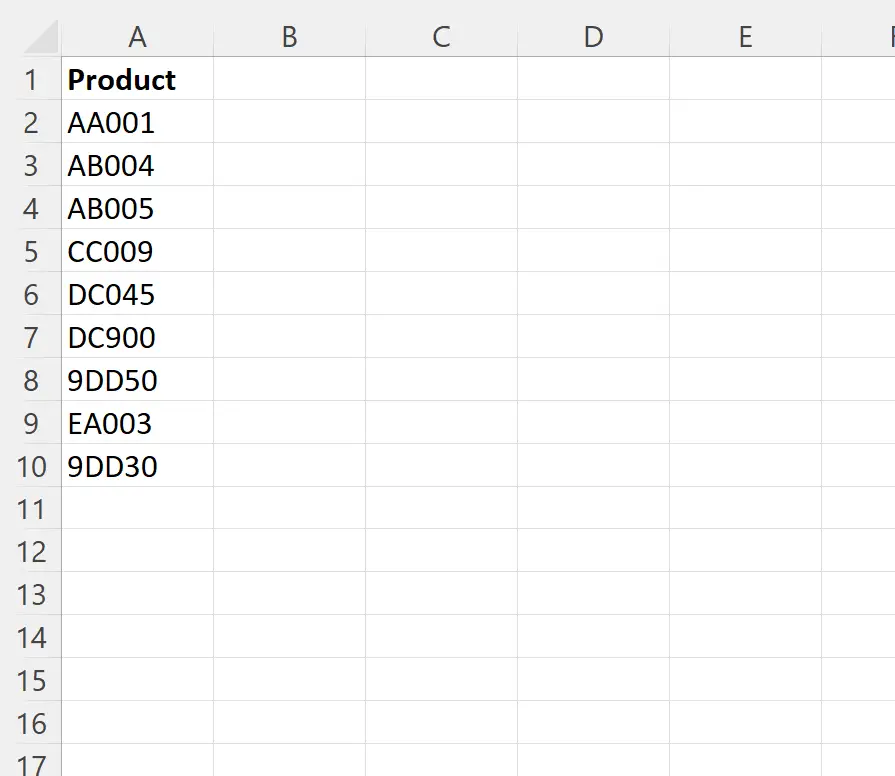
Hadi gidelim!
Örnek 1: Hücrenin belirli bir karakter kümesiyle başlayıp başlamadığını kontrol edin
Ürün sütunundaki her hücrenin ilk iki karakterinin “A”ya eşit olup olmadığını kontrol etmek için aşağıdaki formülü kullanabiliriz:
=IF(LEFT( A2,2 )="AB","Yes","No")
Bu formülü B2 hücresine yazabilir, ardından bu formülü tıklayıp B sütununda kalan her hücreye sürükleyebiliriz:
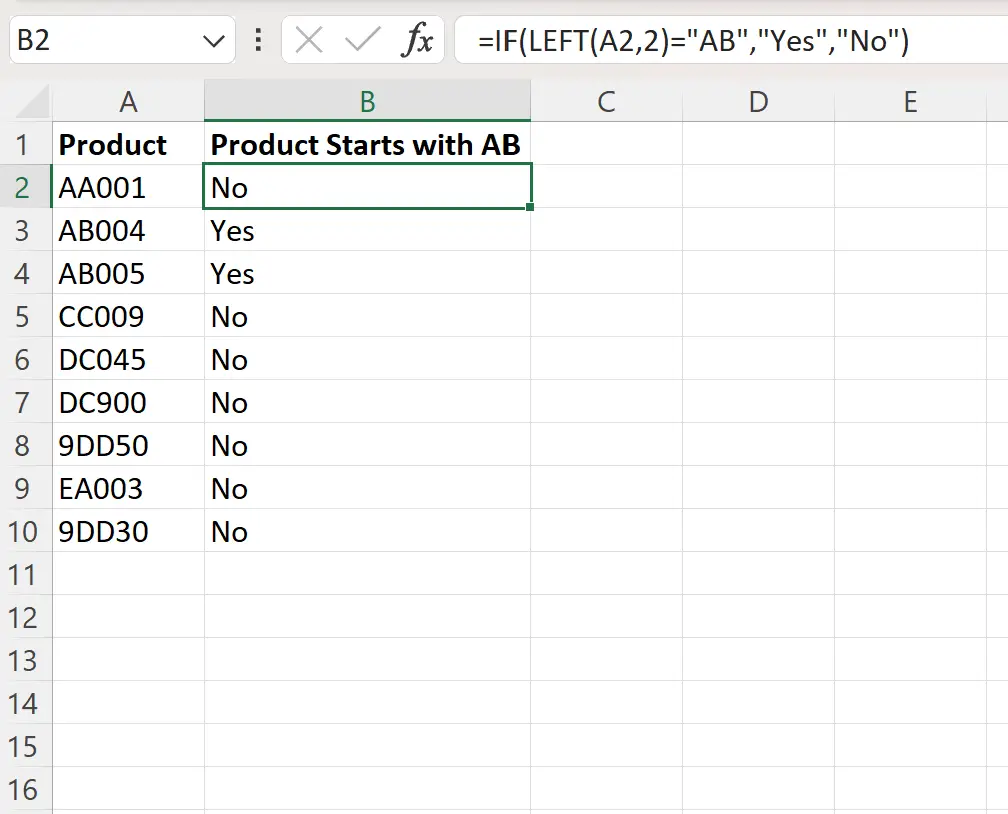
Artık B sütunu, A sütunundaki karşılık gelen hücredeki ürün kimliğinin “AB” ile başlayıp başlamadığını belirtmek için her satırda “Evet” veya “Hayır” değerini döndürmektedir.
Örnek 2: Hücrenin birkaç karakterden biriyle başlayıp başlamadığını kontrol edin
Ürün sütunundaki her hücrenin ilk karakterinin “A” veya “D”ye eşit olup olmadığını kontrol etmek için aşağıdaki formülü kullanabiliriz:
=IF(OR(LEFT( A2 ,1)="A", LEFT( A2 ,1)="D"),"Yes","No")
Bu formülü B2 hücresine yazabilir, ardından bu formülü tıklayıp B sütununda kalan her hücreye sürükleyebiliriz:
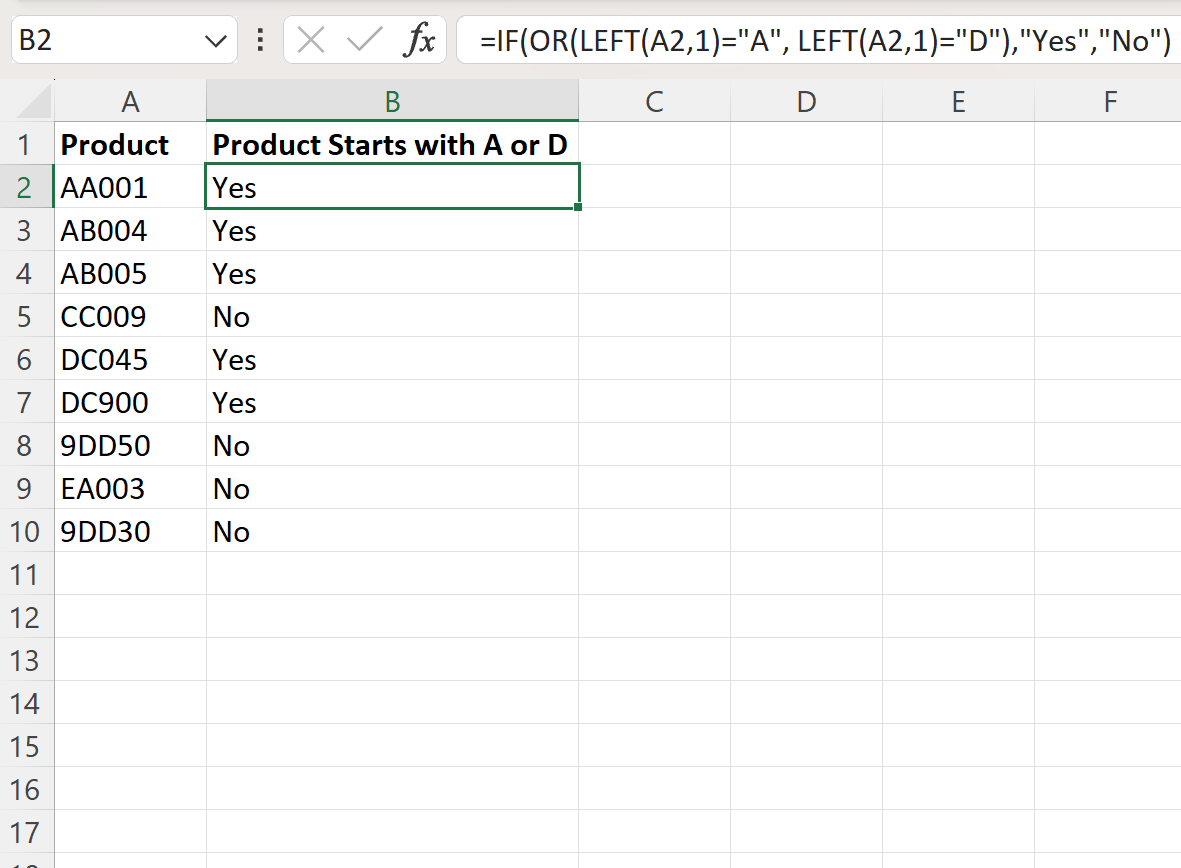
Artık B sütunu, A sütunundaki karşılık gelen hücredeki ürün kimliğinin “A” veya “D” ile başlayıp başlamadığını belirtmek için her satırda “Evet” veya “Hayır” değerini döndürmektedir.
Örnek 3: Hücrenin bir sayıyla başlayıp başlamadığını kontrol edin
Ürün sütunundaki her hücrenin ilk karakterinin sayı olup olmadığını kontrol etmek için aşağıdaki formülü kullanabiliriz:
=IF(ISNUMBER(VALUE(LEFT( A2,1 ))), "Yes","No")
Bu formülü B2 hücresine yazabilir, ardından bu formülü tıklayıp B sütununda kalan her hücreye sürükleyebiliriz:
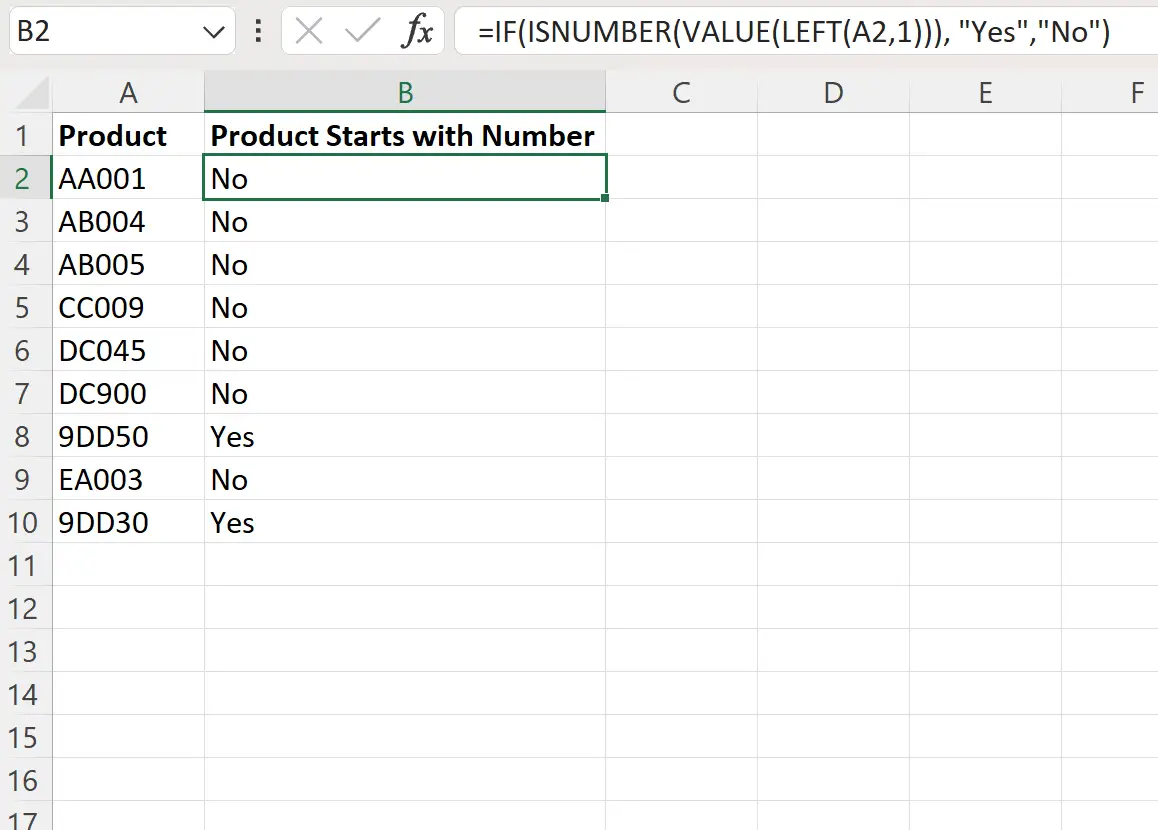
Artık B sütunu, A sütununda karşılık gelen hücrede üretilen kimliğin ilk karakterinin sayı olup olmadığını belirtmek için her satırda “Evet” veya “Hayır” değerini döndürmektedir.
Ek kaynaklar
Aşağıdaki eğitimlerde Excel’deki diğer ortak görevlerin nasıl gerçekleştirileceği açıklanmaktadır:
Excel’de metin sıklığı nasıl sayılır?
Hücrenin Excel’de liste metni içerip içermediği nasıl kontrol edilir
Hücre Excel’de metin içeriyorsa ortalama nasıl hesaplanır